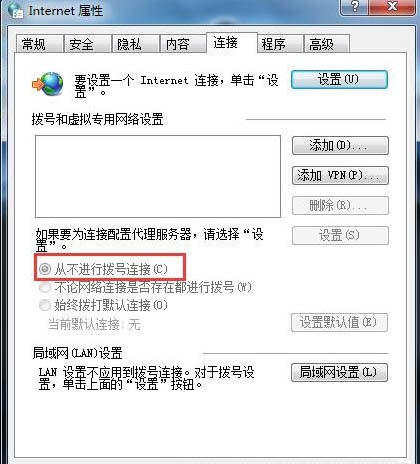对于家庭宽带上网的用户来说,需要进行宽带连接才可以上网。但有的时候我们会遇到Win7系统自动弹出宽带拨号连接的对话框。相信部分Win7系统用户,每次系统开机都会自动弹出拨号连接的对话框,一直显示正在连接,严重的是无法关闭这个窗口,导致电脑无法正常使用。那么Win7拨号连接自动弹出怎么办呢?下面来看看电脑百事网小编带来了Win7拨号连接自动弹出解决办法。
拨号连接自动弹出解决方法:
方法1
1、首先打开在电脑上打开控制面板,找到并点击【网络和Internet】,如下图所示:
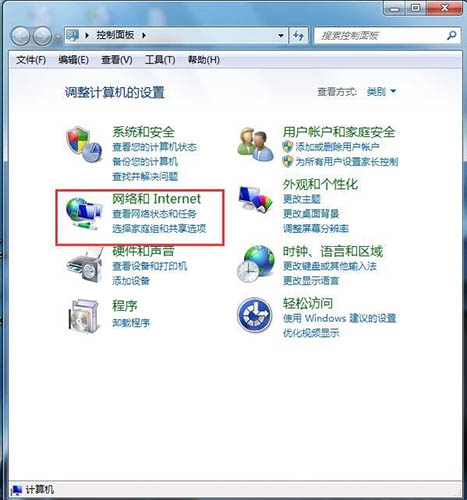
2、然后找到并点击【网络和共享中心】选项,如下图所示:
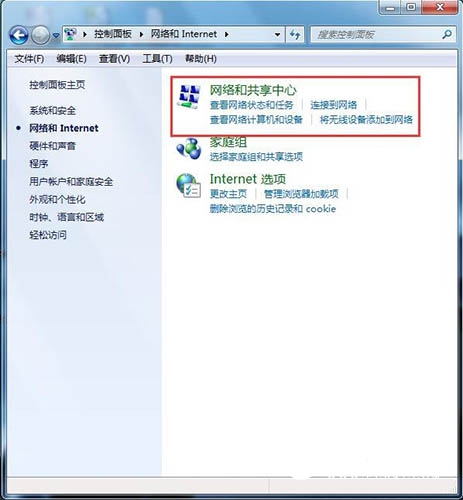
3、接下来点击并选择【更改适配器设置】,如图所示。
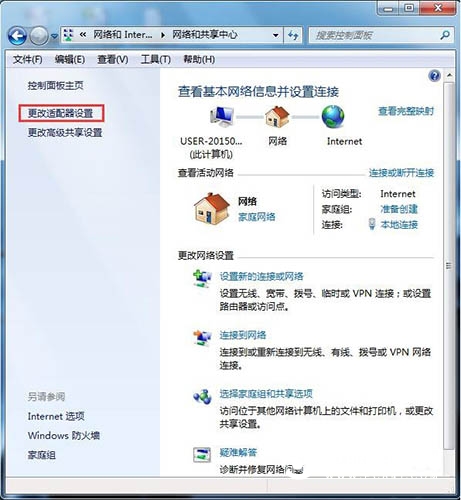
4、进来之后我们会看到几个网络连接图标,我们将不需要的宽带连接进行删除图标,如图所示。
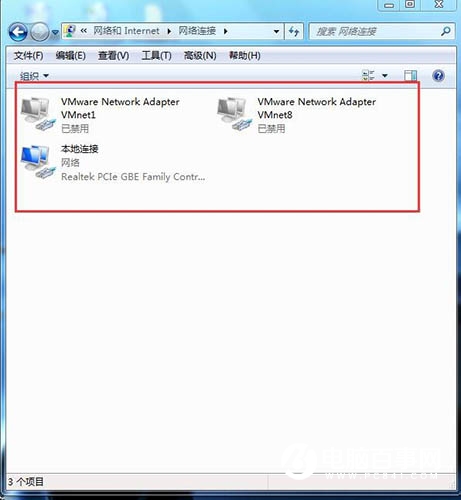
方法2:
1、打开系统自带的运行IE浏览器,其他浏览器就别打开了,打开运行IE浏览器之后,选择工具,Internet选项,点击连接。如图所示:
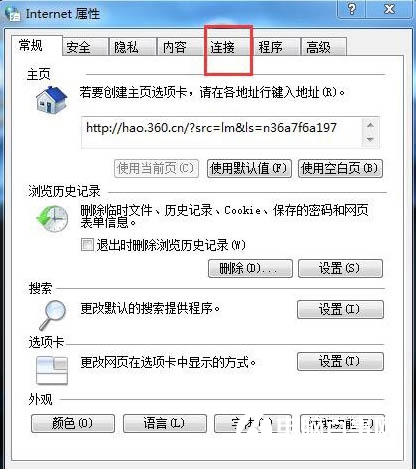
2、然后选择从不进行拨号连接,点击确定即可,如下图所示: